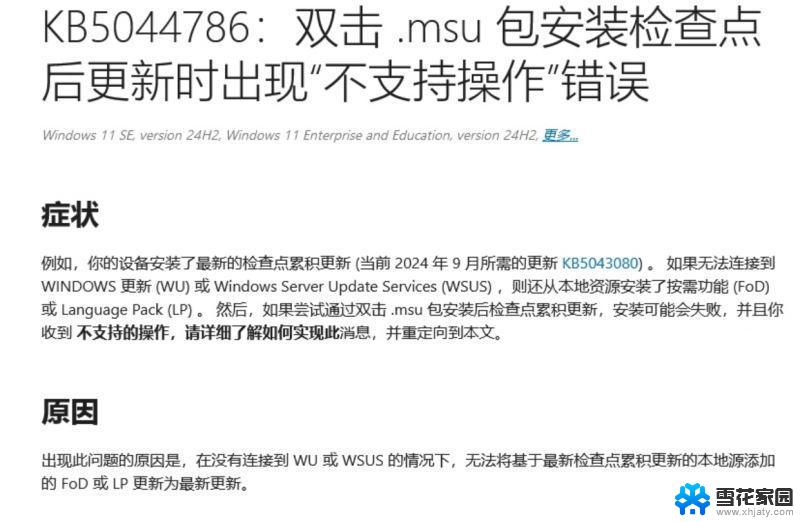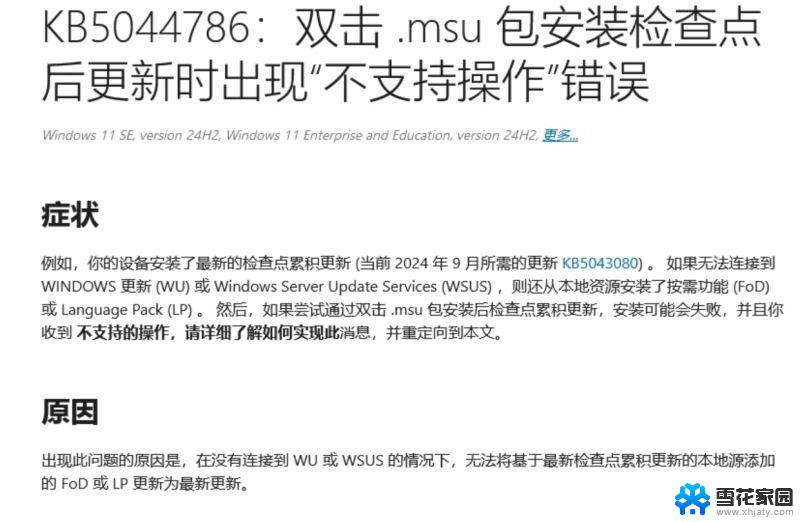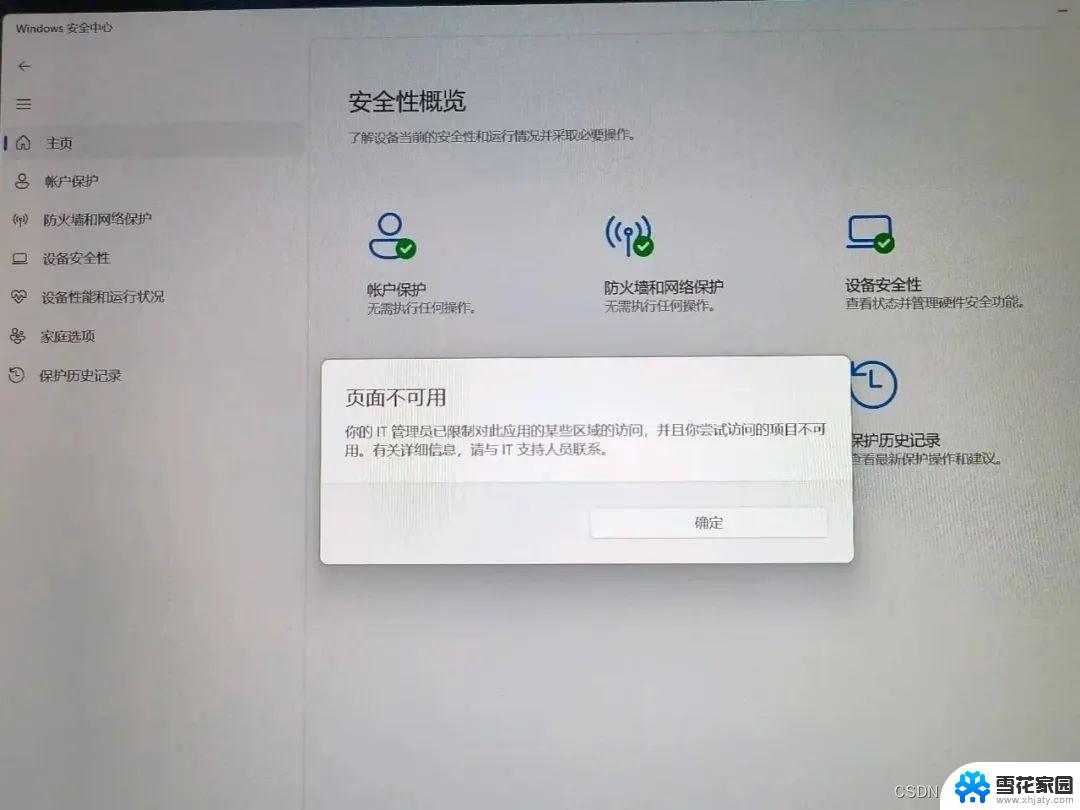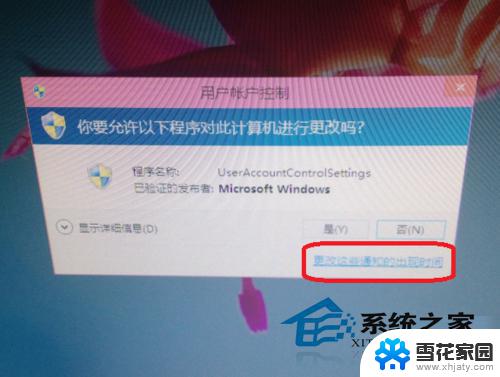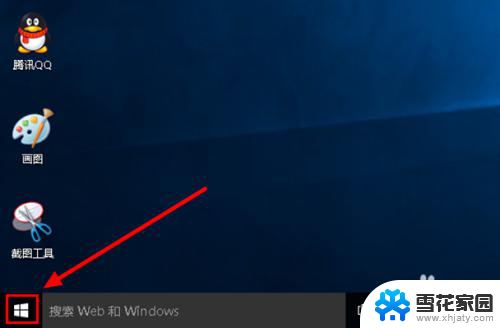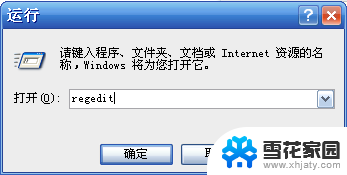此电脑不符合安装win11的最低要求 Win11安装提示不符合系统最低要求怎么办
最近微软发布了全新的操作系统Win11,然而许多人在尝试安装时却遭遇了问题:他们的电脑不符合Win11的最低要求,安装提示显示系统不符合最低要求,让很多用户感到困惑和失望。那么面对这种情况,我们该如何解决呢?如何让自己的电脑达到安装Win11的最低要求呢?接下来我们将探讨这个问题,帮助大家解决Win11安装的困扰。

安装win11提示不符合最低要求解决办法:
方法一:避开win11的一切硬件限制
在安装windows11系统的过程中,如果提示电脑配置不满足。我们只需要删除一个文件就可以绕过所有硬件的限制。首先下载好win11系统镜像后,在电脑上打开文件资源管理器,然后定位到C:\$WINDOWS.~BT\Sources文件夹,在这里找到appraiserres.dll文件并把其删除,接下来返回到安装界面,点击后退按钮,再点下一步就可以正常升级Windwos11系统了。
方法二:修改注册表的方法
1、也可以在电脑上打开记事本新建一个文件,复制以下内容到文件中:
Windows Registry Editor Version 5.00
[HKEY_LOCAL_MACHINE\SYSTEM\Setup\LabConfig]
BypassTPMCheck=dword:00000001
BypassSecureBootCheck=dword:00000001
BypassRAMCheck=dword:00000001
BypassStorageCheck=dword:00000001
BypassCPUCheck=dword:00000001
2、接着把文件另存为bypass.reg(注意在另存文件的时候,把后缀扩展名修改为.reg)。
3、当在Windows11系统安装过程中了无法安装的提示时,我们就点击后退按钮。接下来同时按下Shift+F10调出命令提示符,然后输入rgedit命令打开注册表编辑器,并把编辑好的注册表文件导入,关闭所有窗口后点击下一步就可以正常安装win11系统了。
方法三:重装win11系统
以上就是此电脑不符合安装win11的最低要求的全部内容,有遇到相同问题的用户可参考本文中介绍的步骤来进行修复,希望能够对大家有所帮助。